La Guida Definitiva per Scambiare i Tasti WASD e le Frecce Direzionali
Incapace di giocare un'altra partita online a causa dello scambio dei tasti WASD e freccia? Impara come risolvere il problema e non abbandonare la tua tastiera!
“`html
Cambiare WASD e tasti freccia? Ecco la soluzione | ENBLE
🎮 Sei un videogiocatore PC ben familiarizzato con la disposizione della tastiera WASD? La configurazione WASD, in cui i comandi direzionali sono mappati sui tasti W, A, S e D, consente un gameplay fluido mantenendo la mano destra libera per movimenti precisi del mouse. Ma cosa succede quando i tuoi tasti WASD e freccia vengono scambiati? Non preoccuparti! Ti guideremo nel processo di risoluzione di questo problema di layout e forniremo approfondimenti sulle cause di questo scambio inaspettato.
Tabella dei Contenuti
- Come Ripristinare i Tasti WASD e Freccia
- Come Vengono Scambiati i Tasti Freccia?
- Perché È Questa un’Opzione?
- Come Posso Evitare che Questo Succeda di Nuovo?

Come Ripristinare i Tasti WASD e Freccia
Passo 1: Scollega e Ricollega 🔄 Se i tuoi tasti WASD e freccia sono stati scambiati misteriosamente, prova a risolvere velocemente scollegando la tastiera e ricollegandola, preferibilmente in una porta diversa. Questa semplice azione di solito ripristina eventuali modalità alternative dei tasti freccia e ripristina la corretta funzionalità dei tasti WASD.
Passo 2: Il Tasto Fn in Aiuto 💡 Trova il tasto Fn sulla tua tastiera (di solito si trova nella parte inferiore sinistra), che attiva varie funzioni della tastiera. Premi Fn + W una volta per annullare lo scambio dei tasti WASD. Se questa combinazione non funziona, non preoccuparti – le diverse tastiere possono richiedere diverse combinazioni di tasti Fn. Sperimenta con le seguenti combinazioni per trovare quella giusta: – Fn + Esc – Fn + Tasto Freccia Sinistra – Fn + Tasto Windows (su tastiere compatibili)
Passo 3: Rimappa Manualmente i Tuoi Tasti 🔄 Se i metodi precedenti non riescono a ripristinare il layout predefinito, puoi rimappare manualmente i tuoi tasti. Mentre molte tastiere da gioco sono dotate di software che consente una personalizzazione completa, puoi comunque scaricare app di terze parti come Sharpkeys per la rimappatura dei tasti. Non permettere a un layout scambiato di rovinare la tua esperienza di gioco!
- Come Registrare Chiamate iPhone Una Guida per il Comunicatore Tecno...
- 📱💳 Ottimizza il Tuo Portafoglio Aggiunta di Documenti d’Ident...
- Come Misurare il Consumo Energetico del Tuo PC Una Guida Completa
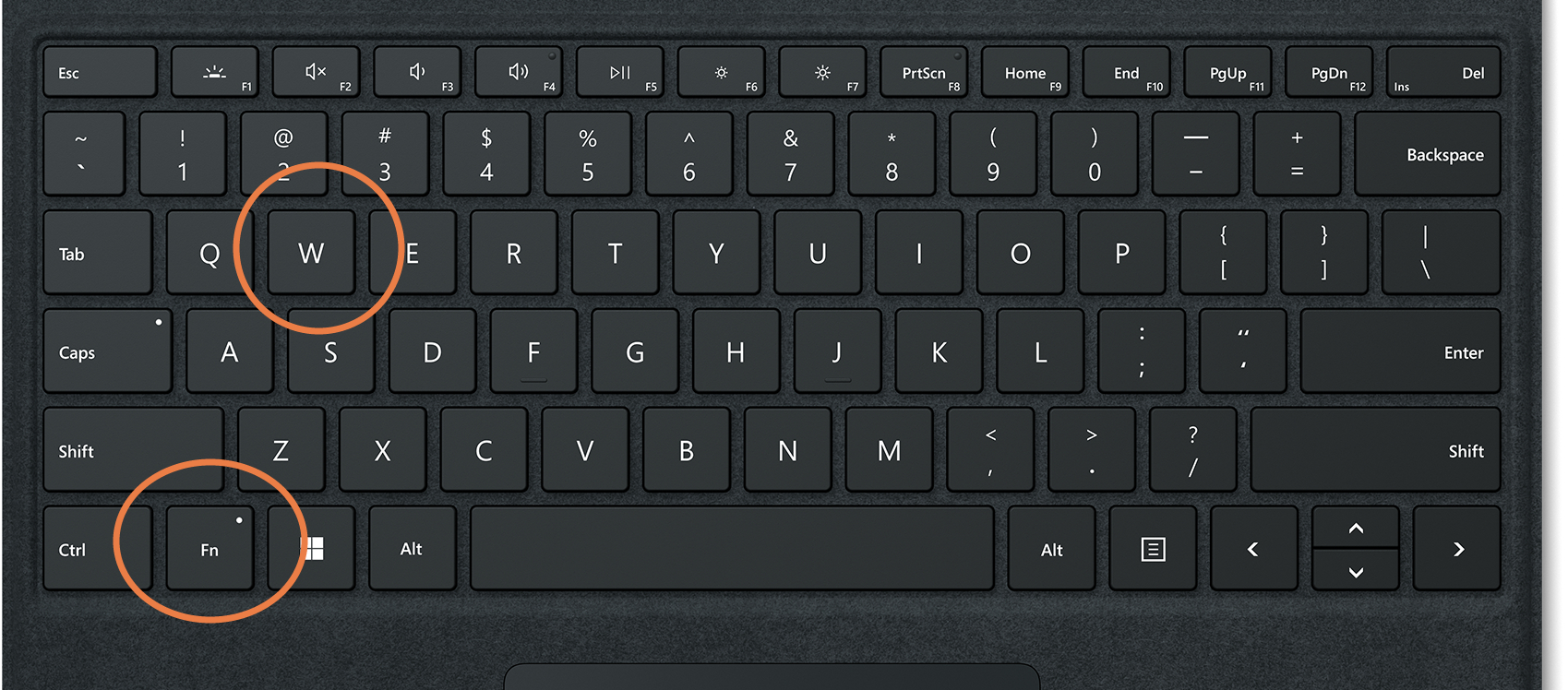
Passo 4: Controlla i Profili di Gioco 🎮 Se hai impostato profili di tastiera per giochi, è possibile che tu abbia attivato accidentalmente un profilo in cui i tasti WASD agiscono come tasti direzionali. Familiarizza con come passare tra i profili sulla tua tastiera e assicurati di non aver attivato involontariamente uno con lo scambio dei tasti.
Passo 5: Controlla le Impostazioni dei Giochi e delle Applicazioni 🕹️ Certi programmi e giochi scambiano automaticamente i tasti durante l’uso. Controlla le impostazioni all’interno di queste applicazioni per tornare a una configurazione tradizionale della tastiera. Inoltre, le estensioni attivate nel tuo browser web potrebbero interferire con il layout predefinito dei tasti, quindi indaga se stanno causando il problema.
Come Vengono Scambiati i Tasti Freccia?
Ci sono varie ragioni per cui i tuoi tasti freccia possono essere scambiati con i tasti WASD. Un comune scenario coinvolge il trigger accidentale di una modalità alternativa, che può verificarsi quando premi shortcut Fn senza rendertene conto. Spostare la tastiera in una posizione diversa o collegarla a una porta USB diversa può anche attivare lo scambio dei tasti. Profili di gioco e programmi con configurazioni di tastiera alternative possono anche essere responsabili di questo scambio inaspettato.
Perché È Questa un’Opzione?
La possibilità di utilizzare i tasti WASD come tasti direzionali è ampiamente preferita tra i giocatori per diverse ragioni. Offre un’esperienza di gioco più comoda, specialmente quando combinata con l’uso del mouse, e mantiene le tasti funzione importanti facilmente raggiungibili. I produttori di tastiere, in particolare quelli specializzati in tastiere da gioco, progettano i loro prodotti con l’aspettativa che i tasti WASD vengano utilizzati per scopi di gioco.
“““html
Come Posso Evitare Che Ciò Accada di Nuovo?
Per evitare futuri incidenti, resta vigile sui tasti di scelta rapida Fn e fai attenzione a non attivarli accidentalmente. Controlla se la tua tastiera è passata a un profilo diverso, di solito indicato da luci di segnalazione, e disabilita o torna tempestivamente al profilo corretto. Inoltre, disabilita qualsiasi impostazione software che scambia automaticamente i tasti WASD per mantenere un’esperienza di gioco coerente.
🔧 Stai considerando l’acquisto di una nuova tastiera con funzionalità eccitanti? Dai un’occhiata a perché le tastiere da gaming compatte potrebbero funzionare meglio per te!
Domande e Risposte
Q: Quali sono i vantaggi dell’utilizzo della disposizione WASD nei giochi? A: La disposizione WASD offre maggiore comfort, posizionamento efficiente delle mani e gioco senza soluzione di continuità quando combinato con movimenti del mouse. Consente ai giocatori di accedere facilmente ai tasti importanti e migliora la loro esperienza di gioco complessiva.
Q: Posso utilizzare software di terze parti per risolvere il problema dei tasti scambiati? A: Sì, se la tua tastiera non ha un software integrato per la personalizzazione dei tasti, puoi fare affidamento su app di terze parti come Sharpkeys per riassegnare i tasti secondo le tue preferenze e ripristinare la disposizione predefinita.
Q: Come posso evitare scambi accidentali dei tasti durante il gioco? A: Per evitare scambi accidentali dei tasti, assicurati di familiarizzare con le combinazioni di tasti di scelta rapida sulla tua tastiera, evita di attivarle involontariamente e disabilita profili o impostazioni software non necessari che potrebbero interferire con la funzionalità desiderata dei tasti.
Q: Ci sono altri fattori che potrebbero causare lo scambio dei tasti freccia e dei tasti WASD? A: Oltre a inneschi involontari e impostazioni di profilo, l’utilizzo di porte USB diverse o lo spostamento della tastiera in una nuova posizione possono anche risultare in uno scambio di tasti, specialmente durante la transizione tra porte USB 2.0 e 3.0.
🔍 Approfondisci – 📺 Guarda questo video su come cambiare il cursore del mouse in Windows. – 🖱️ Scopri come risolvere problemi comuni con una tastiera rotta. – 📚 Approfondisci la storia della ricerca dell’icona tecnologica perduta, Mavis Beacon, in questo intrigante articolo.
📚 Riferimenti 1. Miglior Scheda Grafica per Gamer e Creativi nel 2024 2. Come Cambiare il Cursore del Mouse in Windows 3. Hai Versato dell’Acqua sul Tuo Laptop? Ecco Come Risolvere il Problema 4. Come Trovare la Tua Chiave di Ripristino BitLocker 5. Problemi Comuni di Windows 11 e Come Risolverli 6. Aggiungi Pepe al Tuo Desktop con Tastiere Insolite 7. App per Film Piratati Mascherata come Test della Vista Fa il Suo Ingresso nell’App Store
📣 Ora che hai le tecniche segrete per riprendere il controllo sui tuoi tasti WASD e freccia, diffondi la parola! Condividi questa guida con i tuoi colleghi giocatori e aiutali a superare qualsiasi imprevisto problema di scambio di tasti. Buon divertimento! 🎮✨
“`






